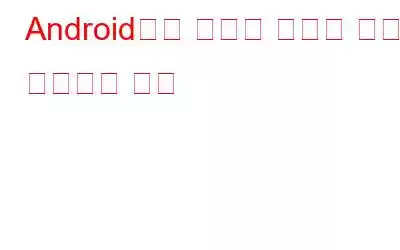첫 번째 스마트폰을 갖게 되면 셀룰러 데이터 또는 모바일 데이터는 생활 필수 사항 중 하나가 됩니다. Google 지도 없이는 어디로 가는지 알 수 없고, Flipboard 없이는 무엇을 읽어야 할지 알 수 없으며, WhatsApp 없이는 사람들에게 연락하는 방법을 알 수 없다는 사실을 깨닫는 것은 연결이 끊어지기 전까지입니다. 이 문서에서는 모바일 데이터 문제를 해결하고 온라인으로 다시 연결하는 방법에 대한 몇 가지 효율적인 방법을 설명합니다.
Android에서 모바일 데이터 문제를 해결하는 방법
APN 설정 재설정
모든 모바일 네트워크 사업자는 액세스 포인트 이름(APN)을 사용하여 휴대전화를 모바일 인터넷에 연결합니다. IP 주소, 게이트웨이 등 연결에 필요한 모든 매개변수로 전화기를 구성합니다. 그러나 이 작업은 때때로 잘못되어 재설정이 필요할 수 있습니다. 스마트폰마다 Android OS 버전이 다르므로 이 경우 모바일 네트워크에서 액세스 포인트 이름을 찾아야 합니다. 언제든지 설정 앱이나 휴대폰에서 검색 아이콘을 탭하고 액세스 포인트 이름을 입력할 수 있습니다.
APN 목록이 표시되어야 합니다. '기본값으로 재설정'을 탭하면 오른쪽 상단에 있는 메뉴 기호를 탭하면 찾을 수 있습니다.
SIM 카드를 제거하고 다시 삽입하세요
어떤 사람들은 "재부팅"과 같은 아이디어를 비웃을 것입니다. 휴대폰” 및 “SIM 카드 제거 및 재삽입” 등이 있지만 모바일 데이터에 문제가 있는 경우 항상 가장 먼저 시도해야 하는 작업입니다. 또 다른 대안은 휴대전화에 다른 SIM 카드를 사용하여 문제가 휴대전화에 있는지 카드에 있는지 확인하는 것입니다.
비행기 모드 전환
비행기 모드 토글은 많은 사소한 문제를 해결하는 독특한 방법입니다. 단계는 다음과 같습니다.
1단계: 비행기 모드를 켭니다.
2단계: 비행기 모드를 끄기 전에 30초를 기다립니다.
3단계: 다음과 같은 경우 여전히 데이터가 없으면 비행기 모드를 다시 시작하고 휴대전화를 끄세요.
4단계: 잠시 기다렸다가 휴대전화를 다시 시작하고 비행기 모드를 끄세요.
단계 5: 30초 동안 기다린 후 모바일 데이터를 다시 시작하세요.
휴대전화의 데이터 한도를 확인하세요
모바일 데이터 제한을 설정하고 알림을 받을 수 있습니다. Android 휴대전화의 한도에 거의 도달했을 때. 일반적으로 기본적으로 활성화되어 있지 않지만 이전에 한도를 설정하고 관세를 인상했으며 이를 무시했을 가능성이 있습니다. 모바일 데이터 한도를 조정하세요.
이 기능은 데이터 세이버 또는 데이터 경고 및 제한으로 알려져 있습니다. 이 기능을 탭하고 활성화되어 있는지 확인하십시오. '데이터 제한 설정'이 꺼져 있는지 확인하거나 최소한 네트워크에서 설정한 제한보다 낮지 않은지 확인하세요.
올바른 네트워크 모드 활성화
가장 간단한 옵션부터 시작하여 휴대전화의 네트워크 모드(3G, 4G 등)가 업데이트 중에 양호한 서비스 범위를 제공하지 않는 모드로 설정되었거나 단순히 휴대전화의 기본 설정에서 설정되었을 수 있습니다. 모바일 네트워크 및 네트워크 모드에서 휴대폰에 가장 적합한 네트워크 유형으로 전환하세요. 항상 최상의 신호에 연결을 시도하도록 2G/3G/4G 자동을 선택하는 것이 좋습니다.
보너스 팁: 데이터 사용량 확인을 사용하여 모바일 데이터 모니터링
전화 데이터 속도 테스트를 실행하고 인터넷 데이터 사용량에 대한 정보를 제공하는 데 도움이 될 수 있는 Google Play 스토어의 다른 애플리케이션보다 데이터 사용량 확인을 선택해야 하는 몇 가지 이유가 있습니다.
데이터 사용 방법을 검토하세요.
Google Play 스토어에는 휴대전화의 데이터 속도를 테스트하는 데 도움이 될 수 있는 다양한 앱이 있지만 데이터 사용량 확인을 가장 먼저 선택해야 하는 몇 가지 이유가 있습니다.
완전히 제한이 없습니다.
Systweak Software는 모든 사용자에게 데이터 사용 확인 프로그램을 무료로 제공합니다.
바이러스와 악성 코드가 없습니다.
이 소프트웨어는 모든 테스트를 통과했으며 꽤 오랫동안 Google Play 스토어에서 사용할 수 있었습니다. 또한 무료 프로그램의 경우 항상 그렇지는 않은 악성 코드가 없습니다.
사용이 쉽습니다.
PC에 데이터 사용량 확인 앱을 설치하고 사용하는 것은 간단합니다. , 모바일 기기에서 몇 번의 클릭만 하면 됩니다.
Android에서 모바일 데이터 문제를 해결하는 방법에 대한 마지막 말씀은 무엇입니까?
위 단계는 전문가가 권장하는 단계입니다. Android 기기에서 셀룰러 데이터 또는 모바일 데이터가 작동하지 않는 경우 사용자에게 도움을 주세요. 또한 작동하지 않는 모바일 데이터를 수정하는 방법을 기반으로 쿼리를 해결하고 가장 필요할 때 인터넷 연결이 가능한지 확인합니다. 또한 데이터 사용량 확인을 사용하여 모바일 데이터 사용량을 모니터링하고 어떤 앱이 가장 많은 데이터를 소비하는지 식별하는 것이 좋습니다.
Facebook, Instagram, YouTube 등 소셜 미디어에서 우리를 팔로우하세요. 문의사항이나 제안사항이 있으면 아래 댓글 섹션을 통해 알려주시기 바랍니다. 우리는 사랑할 것이다 해결책을 가지고 다시 연락드리겠습니다. 우리는 기술과 관련된 일반적인 문제에 대한 답변과 함께 팁과 요령을 정기적으로 게시합니다.
읽기: 0